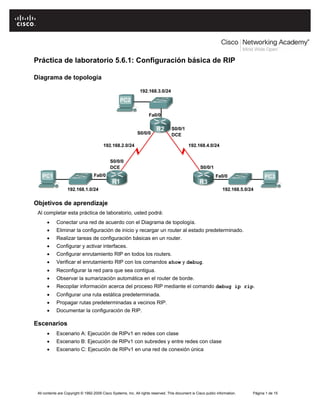
561
- 1. Práctica de laboratorio 5.6.1: Configuración básica de RIP Diagrama de topología Objetivos de aprendizaje Al completar esta práctica de laboratorio, usted podrá: • Conectar una red de acuerdo con el Diagrama de topología. • Eliminar la configuración de inicio y recargar un router al estado predeterminado. • Realizar tareas de configuración básicas en un router. • Configurar y activar interfaces. • Configurar enrutamiento RIP en todos los routers. • Verificar el enrutamiento RIP con los comandos show y debug. • Reconfigurar la red para que sea contigua. • Observar la sumarización automática en el router de borde. • Recopilar información acerca del proceso RIP mediante el comando debug ip rip. • Configurar una ruta estática predeterminada. • Propagar rutas predeterminadas a vecinos RIP. • Documentar la configuración de RIP. Escenarios • Escenario A: Ejecución de RIPv1 en redes con clase • Escenario B: Ejecución de RIPv1 con subredes y entre redes con clase • Escenario C: Ejecución de RIPv1 en una red de conexión única All contents are Copyright © 1992-2009 Cisco Systems, Inc. All rights reserved. This document is Cisco public information. Página 1 de 15
- 2. CCNA Exploration Conceptos y protocolos de enrutamiento: RIP versión 1 Práctica de laboratorio 5.6.1: Configuración básica de RIP Escenario A: Ejecución de RIPv1 en redes con clase Diagrama de topología Tabla de direccionamiento Gateway Dispositivo Interfaz Dirección IP Máscara de subred predeterminado Fa0/0 192.168.1.1 255.255.255.0 No aplicable R1 S0/0/0 192.168.2.1 255.255.255.0 No aplicable Fa0/0 192.168.3.1 255.255.255.0 No aplicable R2 S0/0/0 192.168.2.2 255.255.255.0 No aplicable S0/0/1 192.168.4.2 255.255.255.0 No aplicable Fa0/0 192.168.5.1 255.255.255.0 No aplicable R3 S0/0/1 192.168.4.1 255.255.255.0 No aplicable PC1 NIC 192.168.1.10 255.255.255.0 192.168.1.1 PC2 NIC 192.168.3.10 255.255.255.0 192.168.3.1 PC3 NIC 192.168.5.10 255.255.255.0 192.168.5.1 Tarea 1: Preparar la red. Paso 1: Conecte una red que sea similar a la del Diagrama de topología. Puede utilizar cualquier router que actualmente tenga en el laboratorio, siempre y cuando cuente con las interfaces necesarias que se muestran en la topología. Nota: si utiliza routers 1700, 2500 ó 2600, los resultados y las descripciones del router aparecerán en forma diferente. All contents are Copyright © 1992-2009 Cisco Systems, Inc. All rights reserved. This document is Cisco public information. Página 2 de 15
- 3. CCNA Exploration Conceptos y protocolos de enrutamiento: RIP versión 1 Práctica de laboratorio 5.6.1: Configuración básica de RIP Paso 2: Borre todas las configuraciones que tengan los routers. Tarea 2: Realizar las configuraciones básicas del router. Realice las configuraciones básicas de los routers R1, R2 y R3 de acuerdo con las siguientes instrucciones: 1. Configure el nombre de host del router. 2. Desactive la búsqueda DNS. 3. Configure una contraseña de modo EXEC. 4. Configure un mensaje del día. 5. Configure una contraseña para las conexiones de la consola. 6. Configure una contraseña para las conexiones de VTY. Tarea 3: Configurar y activar las direcciones serial y Ethernet. Paso 1: Configure las interfaces de R1, R2 y R3. Configure las interfaces de los routers R1, R2 y R3 con las direcciones IP de la tabla que se encuentra debajo del Diagrama de topología. Paso 2: Verifique el direccionamiento IP y las interfaces. Utilice el comando show ip interface brief para verificar que el direccionamiento IP es correcto y que las interfaces están activas. Cuando haya finalizado, asegúrese de guardar la configuración en ejecución para la NVRAM del router. Paso 3: Configure las interfaces Ethernet de PC1, PC2 y PC3. Configure las interfaces Ethernet de PC1, PC2 y PC3 con las direcciones IP y gateways predeterminados de la tabla que se encuentra debajo del Diagrama de topología. Paso 4: Pruebe la configuración de la PC ejecutando un ping desde la PC al gateway predeterminado. Tarea 4: Configurar el protocolo RIP. Paso 1: Habilite un enrutamiento dinámico. Para habilitar un protocolo de enrutamiento dinámico, ingrese al modo de configuración global y utilice el comando router. Ingrese router ? en el indicador de configuración global para visualizar una lista de los protocolos de enrutamiento disponibles en el router predeterminado. Para habilitar RIP, ingrese el comando router rip en el modo de configuración global. R1(config)#router rip R1(config-router)# All contents are Copyright © 1992-2009 Cisco Systems, Inc. All rights reserved. This document is Cisco public information. Página 3 de 15
- 4. CCNA Exploration Conceptos y protocolos de enrutamiento: RIP versión 1 Práctica de laboratorio 5.6.1: Configuración básica de RIP Paso 2: Ingrese direcciones de red con clase. Una vez que se encuentre en el modo de configuración de enrutamiento, ingrese la dirección de red con clase para cada red conectada directamente por medio del comando network. R1(config-router)#network 192.168.1.0 R1(config-router)#network 192.168.2.0 R1(config-router)# Comando network: • Habilita a RIP en todas las interfaces que pertenezcan a esta red. Ahora estas interfaces enviarán y recibirán actualizaciones RIP. • Notifica esta red en actualizaciones de enrutamiento RIP que se envían a otros routers cada 30 segundos. Al finalizar la configuración RIP, regrese al modo EXEC privilegiado y guarde la configuración actual para la NVRAM. R1(config-router)#end %SYS-5-CONFIG_I: Configured from console by console R1#copy run start Paso 3: Configure RIP en el router R2 por medio de los comandos router rip y network. R2(config)#router rip R2(config-router)#network 192.168.2.0 R2(config-router)#network 192.168.3.0 R2(config-router)#network 192.168.4.0 R2(config-router)#end %SYS-5-CONFIG_I: Configured from console by console R2#copy run start Al finalizar la configuración RIP, regrese al modo EXEC privilegiado y guarde la configuración actual para la NVRAM. Paso 4: Configure RIP en el router R3 por medio de los comandos router rip y network. R3(config)#router rip R3(config-router)#network 192.168.4.0 R3(config-router)#network 192.168.5.0 R3(config-router)#end %SYS-5-CONFIG_I: Configured from console by console R3# copy run start Al finalizar la configuración RIP, regrese al modo EXEC privilegiado y guarde la configuración actual para la NVRAM. All contents are Copyright © 1992-2009 Cisco Systems, Inc. All rights reserved. This document is Cisco public information. Página 4 de 15
- 5. CCNA Exploration Conceptos y protocolos de enrutamiento: RIP versión 1 Práctica de laboratorio 5.6.1: Configuración básica de RIP Tarea 5: Verificar el enrutamiento RIP. Paso 1: Utilice el comando show ip route para verificar que cada router cuente con todas las redes en la topología ingresadas en la tabla de enrutamiento. Las rutas reveladas a través de RIP se codifican con una R en la tabla de enrutamiento. Si las tablas no convergen como se muestra a continuación, resuelva los problemas de configuración. ¿Verificó que las interfaces configuradas estén activas? ¿Configuró RIP correctamente? Regrese a la Tarea 3 y a la Tarea 4 para revisar los pasos necesarios para lograr la convergencia. R1#show ip route Codes: C - connected, S - static, I - IGRP, R - RIP, M - mobile, B - BGP D - EIGRP, EX - EIGRP external, O - OSPF, IA - OSPF inter area N1 - OSPF NSSA external type 1, N2 - OSPF NSSA external type 2 E1 - OSPF external type 1, E2 - OSPF external type 2, E - EGP i - IS-IS, L1 - IS-IS level-1, L2 - IS-IS level-2, ia - IS-IS inter area * - candidate default, U - per-user static route, o - ODR P - periodic downloaded static route Gateway of last resort is not set C 192.168.1.0/24 is directly connected, FastEthernet0/0 C 192.168.2.0/24 is directly connected, Serial0/0/0 R 192.168.3.0/24 [120/1] via 192.168.2.2, 00:00:04, Serial0/0/0 R 192.168.4.0/24 [120/1] via 192.168.2.2, 00:00:04, Serial0/0/0 R 192.168.5.0/24 [120/2] via 192.168.2.2, 00:00:04, Serial0/0/0 R1# R2#show ip route <Resultado omitido> R 192.168.1.0/24 [120/1] via 192.168.2.1, 00:00:22, Serial0/0/0 C 192.168.2.0/24 is directly connected, Serial0/0/0 C 192.168.3.0/24 is directly connected, FastEthernet0/0 C 192.168.4.0/24 is directly connected, Serial0/0/1 R 192.168.5.0/24 [120/1] via 192.168.4.1, 00:00:23, Serial0/0/1 R2# R3#show ip route <Resultado omitido> R 192.168.1.0/24 [120/2] via 192.168.4.2, 00:00:18, Serial0/0/1 R 192.168.2.0/24 [120/1] via 192.168.4.2, 00:00:18, Serial0/0/1 R 192.168.3.0/24 [120/1] via 192.168.4.2, 00:00:18, Serial0/0/1 C 192.168.4.0/24 is directly connected, Serial0/0/1 C 192.168.5.0/24 is directly connected, FastEthernet0/0 R3# All contents are Copyright © 1992-2009 Cisco Systems, Inc. All rights reserved. This document is Cisco public information. Página 5 de 15
- 6. CCNA Exploration Conceptos y protocolos de enrutamiento: RIP versión 1 Práctica de laboratorio 5.6.1: Configuración básica de RIP Paso 2: Utilice el comando show ip protocols para visualizar la información acerca de los procesos de enrutamiento. El comando show ip protocols se puede utilizar para visualizar información acerca de los procesos de enrutamiento que se producen en el router. Se puede utilizar este resultado para verificar los parámetros RIP para confirmar que: • El uso del enrutamiento RIP está configurado. • Las interfaces correctas envían y reciben las actualizaciones RIP. • El router notifica las redes correctas. • Los vecinos RIP están enviando actualizaciones. R1#show ip protocols Routing Protocol is "rip" Sending updates every 30 seconds, next due in 16 seconds Invalid after 180 seconds, hold down 180, flushed after 240 Outgoing update filter list for all interfaces is not set Incoming update filter list for all interfaces is not set Redistributing: rip Default version control: send version 1, receive any version Interface Send Recv Triggered RIP Key-chain FastEthernet0/0 1 2 1 Serial0/0/0 1 2 1 Automatic network summarization is in effect Maximum path: 4 Routing for Networks: 192.168.1.0 192.168.2.0 Passive Interface(s): Routing Information Sources: Gateway Distance Last Update 192.168.2.2 120 Distance: (default is 120) R1# R1 sí está configurado con RIP. R1 está enviando y recibiendo actualizaciones RIP en FastEthernet0/0 y Serial0/0/0. R1 está notificando las redes 192.168.1.0 y 192.168.2.0. R1 tiene una fuente de información de enrutamiento. R2 le está enviando actualizaciones a R2. Paso 3: Utilice el comando debug ip rip para visualizar los mensajes RIP que se envían y reciben. Las actualizaciones rip se envían cada 30 segundos, por lo que deberá esperar para visualizar la información de depuración. R1#debug ip rip R1#RIP: received v1 update from 192.168.2.2 on Serial0/0/0 192.168.3.0 in 1 hops 192.168.4.0 in 1 hops 192.168.5.0 in 2 hops RIP: sending v1 update to 255.255.255.255 via FastEthernet0/0 (192.168.1.1) RIP: build update entries network 192.168.2.0 metric 1 network 192.168.3.0 metric 2 network 192.168.4.0 metric 2 network 192.168.5.0 metric 3 RIP: sending v1 update to 255.255.255.255 via Serial0/0/0 (192.168.2.1) RIP: build update entries network 192.168.1.0 metric 1 All contents are Copyright © 1992-2009 Cisco Systems, Inc. All rights reserved. This document is Cisco public information. Página 6 de 15
- 7. CCNA Exploration Conceptos y protocolos de enrutamiento: RIP versión 1 Práctica de laboratorio 5.6.1: Configuración básica de RIP El resultado de la depuración muestra que R1 recibe una actualización de R2. Observe cómo esta actualización incluye todas las redes que R1 aún no tiene en su tabla de enrutamiento. Debido a que la interfaz FastEthernet0/0 pertenece a la red 192.168.1.0 configurada en RIP, R1 crea una actualización para enviar a esa interfaz. La actualización incluye todas las redes conocidas para R1, excepto la red de la interfaz. Por último, R1 crea una actualización para enviar a R2. Debido a este horizonte dividido, R1 sólo incluye en la actualización la red 192.168.1.0. Paso 4: Detenga el resultado de la depuración con el comando undebug all. R1#undebug all All possible debugging has been turned off Escenario B: Ejecución de RIPv1 con subredes y entre redes con clase Diagrama de topología Tabla de direccionamiento Gateway Dispositivo Interfaz Dirección IP Máscara de subred predeterminado Fa0/0 172.30.1.1 255.255.255.0 No aplicable R1 S0/0/0 172.30.2.1 255.255.255.0 No aplicable Fa0/0 172.30.3.1 255.255.255.0 No aplicable R2 S0/0/0 172.30.2.2 255.255.255.0 No aplicable S0/0/1 192.168.4.9 255.255.255.252 No aplicable Fa0/0 192.168.5.1 255.255.255.0 No aplicable R3 S0/0/1 192.168.4.10 255.255.255.252 No aplicable PC1 NIC 172.30.1.10 255.255.255.0 172.30.1.1 PC2 NIC 172.30.3.10 255.255.255.0 172.30.3.1 PC3 NIC 192.168.5.10 255.255.255.0 192.168.5.1 All contents are Copyright © 1992-2009 Cisco Systems, Inc. All rights reserved. This document is Cisco public information. Página 7 de 15
- 8. CCNA Exploration Conceptos y protocolos de enrutamiento: RIP versión 1 Práctica de laboratorio 5.6.1: Configuración básica de RIP Tarea 1: Realizar cambios entre el Escenario A y el Escenario B. Paso 1: Cambie el direccionamiento IP en las interfaces como se muestra en el Diagrama de topología y en la Tabla de direccionamiento. A veces, al cambiar la dirección IP en una interfaz serial, es posible que necesite reiniciar la interfaz mediante el comando shutdown, esperar el mensaje LINK-5-CHANGED y luego ejecutar el comando no shutdown. Este proceso obligará al IOS a comenzar a utilizar la nueva dirección IP. R1(config)#int s0/0/0 R1(config-if)#ip add 172.30.2.1 255.255.255.0 R1(config-if)#shutdown %LINK-5-CHANGED: Interface Serial0/0/0, changed state to administratively down %LINEPROTO-5-UPDOWN: Line protocol on Interface Serial0/0/0, changed state to down R1(config-if)#no shutdown %LINK-5-CHANGED: Interface Serial0/0/0, changed state to up R1(config-if)# %LINEPROTO-5-UPDOWN: Line protocol on Interface Serial0/0/0, changed state to up Paso 2: Verifique que los routers estén activos. Después de reconfigurar todas las interfaces en los tres routers, verifique que todas las interfaces necesarias estén activas con el comando show ip interface brief. Paso 3: Elimine las configuraciones RIP de cada router. Aunque los comandos network anteriores se pueden eliminar con la versión no del comando, es más eficaz simplemente eliminar RIP y comenzar nuevamente. Elimine las configuraciones RIP de cada router con el comando de configuración global no router rip. Esto eliminará todos los comandos de configuración RIP, incluso los comandos network. R1(config)#no router rip R2(config)#no router rip R3(config)#no router rip Tarea 2: Configurar RIP. Paso 1: Configure el enrutamiento RIP en R1 como se muestra a continuación. R1(config)#router rip R1(config-router)#network 172.30.0.0 Observe que solamente se necesita una sentencia de red para R1. Esta sentencia incluye ambas interfaces en subredes diferentes de la red principal 172.30.0.0. Paso 2: Configure R1 para dejar de enviar actualizaciones desde la interfaz FastEthernet0/0. Enviar actualizaciones desde la interfaz desperdicia ancho de banda y recursos de procesamiento de todos los dispositivos de la LAN. Además, notificar actualizaciones en una red de broadcast es un riesgo para la seguridad. Las actualizaciones RIP pueden interceptarse con software analizador de protocolos. Las actualizaciones de enrutamiento pueden modificarse y enviarse de regreso al router, dañando la tabla del router con métricas falsas que orientan mal el tráfico. All contents are Copyright © 1992-2009 Cisco Systems, Inc. All rights reserved. This document is Cisco public information. Página 8 de 15
- 9. CCNA Exploration Conceptos y protocolos de enrutamiento: RIP versión 1 Práctica de laboratorio 5.6.1: Configuración básica de RIP El comando passive-interface fastethernet 0/0 se utiliza para deshabilitar el envío de actualizaciones RIPv1 a la interfaz. Al finalizar la configuración RIP, regrese al modo EXEC privilegiado y guarde la configuración actual para la NVRAM. R1(config-router)#passive-interface fastethernet 0/0 R1(config-router)#end %SYS-5-CONFIG_I: Configured from console by console R1#copy run start Paso 3: Configure el enrutamiento RIP en R2 como se muestra a continuación. R2(config)#router rip R2(config-router)#network 172.30.0.0 R2(config-router)#network 192.168.4.0 R2(config-router)#passive-interface fastethernet 0/0 R2(config-router)#end %SYS-5-CONFIG_I: Configured from console by console R2#copy run start Observe nuevamente que sólo se necesita una única sentencia de red para las dos subredes de 172.30.0.0. Esta sentencia incluye ambas interfaces, en subredes diferentes, de la red principal 172.30.0.0. Además, está configurada la red para el enlace WAN entre R2 y R3. Al finalizar la configuración RIP, regrese al modo EXEC privilegiado y guarde la configuración actual para la NVRAM. Paso 4: Configure el enrutamiento RIP en R3 como se muestra a continuación. R3(config)#router rip R3(config-router)#network 192.168.4.0 R3(config-router)#network 192.168.5.0 R3(config-router)#passive-interface fastethernet 0/0 R3(config-router)#end %SYS-5-CONFIG_I: Configured from console by console R3#copy run start Al finalizar la configuración RIP, regrese al modo EXEC privilegiado y guarde la configuración actual para la NVRAM. Tarea 3: Verificar el enrutamiento RIP. Paso 1: Utilice el comando show ip route para verificar que cada router cuente con todas las redes en la topología en la tabla de enrutamiento. R1#show ip route <Resultado omitido> 172.30.0.0/24 is subnetted, 3 subnets C 172.30.1.0 is directly connected, FastEthernet0/0 C 172.30.2.0 is directly connected, Serial0/0/0 R 172.30.3.0 [120/1] via 172.30.2.2, 00:00:22, Serial0/0/0 R 192.168.4.0/24 [120/1] via 172.30.2.2, 00:00:22, Serial0/0/0 R 192.168.5.0/24 [120/2] via 172.30.2.2, 00:00:22, Serial0/0/0 R1# All contents are Copyright © 1992-2009 Cisco Systems, Inc. All rights reserved. This document is Cisco public information. Página 9 de 15
- 10. CCNA Exploration Conceptos y protocolos de enrutamiento: RIP versión 1 Práctica de laboratorio 5.6.1: Configuración básica de RIP Nota: RIPv1 es un protocolo de enrutamiento con clase. Los protocolos de enrutamiento con clase no envían la máscara de subred con red en las actualizaciones de enrutamiento. Por ejemplo, R2 envía 172.30.1.0 a R1 sin ninguna información de máscara de subred. R2#show ip route <Resultado omitido> 172.30.0.0/24 is subnetted, 3 subnets R 172.30.1.0 [120/1] via 172.30.2.1, 00:00:04, Serial0/0/0 C 172.30.2.0 is directly connected, Serial0/0/0 C 172.30.3.0 is directly connected, FastEthernet0/0 192.168.4.0/30 is subnetted, 1 subnets C 192.168.4.8 is directly connected, Serial0/0/1 R 192.168.5.0/24 [120/1] via 192.168.4.10, 00:00:19, Serial0/0/1 R2# R3#show ip route <Resultado omitido> R 172.30.0.0/16 [120/1] via 192.168.4.9, 00:00:22, Serial0/0/1 192.168.4.0/30 is subnetted, 1 subnets C 192.168.4.8 is directly connected, Serial0/0/1 C 192.168.5.0/24 is directly connected, FastEthernet0/0 Paso 2: Verifique que todas las interfaces necesarias estén activas. Si una o más tablas de enrutamiento no tienen una tabla de enrutamiento convergente, primero asegúrese de que todas las interfaces necesarias estén activas con show ip interface brief. Luego utilice show ip protocols para verificar la configuración RIP. Observe en el resultado de este comando que la interfaz FastEthernet0/0 ya no figura en Interface, sino que figura en una nueva sección del resultado. Passive Interface(s). R1#show ip protocols Routing Protocol is "rip" Sending updates every 30 seconds, next due in 20 seconds Invalid after 180 seconds, hold down 180, flushed after 240 Outgoing update filter list for all interfaces is not set Incoming update filter list for all interfaces is not set Redistributing: rip Default version control: send version 2, receive version 2 Interface Send Recv Triggered RIP Key-chain Serial0/1/0 2 2 Automatic network summarization is in effect Maximum path: 4 Routing for Networks: 172.30.0.0 209.165.200.0 Passive Interface(s): FastEthernet0/0 Routing Information Sources: Gateway Distance Last Update 209.165.200.229 120 00:00:15 Distance: (default is 120) All contents are Copyright © 1992-2009 Cisco Systems, Inc. All rights reserved. This document is Cisco public information. Página 10 de 15
- 11. CCNA Exploration Conceptos y protocolos de enrutamiento: RIP versión 1 Práctica de laboratorio 5.6.1: Configuración básica de RIP Paso 3: Observe los mensajes RIP que se envían y reciben. Utilice el comando debug ip rip para visualizar los mensajes RIP que se envían y reciben. Observe que las actualizaciones RIP no se envían desde la interfaz fa0/0 debido al comando passive- interface fastethernet 0/0. R1#debug ip rip R1#RIP: sending v1 update to 255.255.255.255 via Serial0/0/0 (172.30.2.1) RIP: build update entries network 172.30.1.0 metric 1 RIP: received v1 update from 172.30.2.2 on Serial0/0/0 172.30.3.0 in 1 hops Paso 4: Detenga el resultado de la depuración con el comando undebug all. R1#undebug all All possible debugging has been turned off All contents are Copyright © 1992-2009 Cisco Systems, Inc. All rights reserved. This document is Cisco public information. Página 11 de 15
- 12. CCNA Exploration Conceptos y protocolos de enrutamiento: RIP versión 1 Práctica de laboratorio 5.6.1: Configuración básica de RIP Escenario C: Ejecución de RIPv1 en una red de conexión única Diagrama de topología Información básica En este escenario, se modificará el Escenario B solamente para ejecutar RIP entre R1 y R2. El Escenario C es una configuración típica en la mayoría de las compañías que conectan una red de conexión única a un router de sede central o un ISP. Generalmente, una compañía ejecuta un protocolo de enrutamiento dinámico (en nuestro caso, RIPv1) dentro de una red local, pero encuentra que no es necesario ejecutar un protocolo de enrutamiento dinámico entre el router de gateway de la compañía y el ISP. Por ejemplo, las universidades con campus múltiples con frecuencia ejecutan un protocolo de enrutamiento dinámico entre los campus pero utilizan un enrutamiento predeterminado al ISP para tener acceso a Internet. En algunos casos, los campus en ubicaciones remotas pueden incluso utilizar enrutamiento predeterminado al campus principal, por lo cual eligen utilizar enrutamiento dinámico sólo a nivel local. Para mantener el ejemplo en un nivel simple, para el Escenario C se dejó intacto el direccionamiento del Escenario B. Suponga que R3 es el ISP para la Compañía XYZ, que consta de los routers R1 y R2 que utilizan la red principal 172.30.0.0/16, la cual está dividida en subredes con una máscara /24. La Compañía XYZ es una red de conexión única, lo cual significa que existe un solo camino de entrada y un solo camino de salida desde la red 172.30.0.0/16: entrada a través de R2 (router de gateway) y de salida a través de R3 (ISP). No tiene sentido que R2 envíe actualizaciones RIP a R3 para la red 172.30.0.0 cada 30 segundos, ya que R3 no tiene otra forma de llegar a 172.30.0.0 excepto a través de R2. Es más lógico que R3 tenga una ruta estática configurada para la red 172.30.0.0/16 que apunte a R2. ¿Qué sucede con el tráfico que la Compañía XYZ envía a Internet? No tiene sentido que R3 envíe más de 120.000 rutas sumarizadas de Internet a R2. Todo lo que R2 necesita saber es que si un paquete no está destinado para un host en la red 172.30.0.0, entonces lo debe enviar al ISP, R3. Lo mismo sucede con todos los demás routers de la Compañía XYZ (en este caso solamente R1). Deben enviar a R2 todo el tráfico que no está destinado para la red 172.30.0.0. Luego R2 reenviaría el tráfico a R3. All contents are Copyright © 1992-2009 Cisco Systems, Inc. All rights reserved. This document is Cisco public information. Página 12 de 15
- 13. CCNA Exploration Conceptos y protocolos de enrutamiento: RIP versión 1 Práctica de laboratorio 5.6.1: Configuración básica de RIP Tarea 1: Realizar cambios entre el Escenario B y el Escenario C. Paso 1: Elimine la red 192.168.4.0 de la configuración RIP para R2. Elimine la red 192.168.4.0 de la configuración RIP para R2, ya que no se enviarán actualizaciones entre R2 y R3 y no desea notificar la red 192.168.4.0 a R1. R2(config)#router rip R2(config-router)#no network 192.168.4.0 Paso 2: Elimine por completo el enrutamiento RIP de R3. R3(config)#no router rip Tarea 2: Configurar la ruta estática en R3 para la red 172.30.0.0/16 Dado que R3 y R2 no están intercambiando actualizaciones RIP, se debe configurar una red estática en R3 para la red 172.30.0.0/16. Esto enviará todo el tráfico 172.30.0.0/16 a R2. R3(config)#ip route 172.30.0.0 255.255.252.0 serial0/0/1 Tarea 3: Configurar una ruta estática predeterminada en R2. Paso 1: Configure R2 para enviar tráfico predeterminado a R3. Configure una ruta estática predeterminada en R2 que enviará a R2 todo el tráfico predeterminado, paquetes con direcciones IP de destino que no coinciden con una ruta específica en la tabla de enrutamiento. R2(config)# ip route 0.0.0.0 0.0.0.0 serial 0/0/1 Paso 2: Configure R2 para enviar información de la ruta estática predeterminada a R1. El comando default-information originate se utiliza para configurar R2 para que incluya la ruta estática predeterminada con sus actualizaciones RIP. Configure este comando en R2 para que se envíe la información de la ruta estática predeterminada a R1. R2(config)#router rip R2(config-router)#default-information originate R2(config-router)# Nota: a veces es necesario borrar el proceso de enrutamiento RIP antes de que funcione el comando default-information originate. Primero pruebe el comando clear ip route * tanto en R1 como en R2. Este comando hará que todos los routers purguen rutas de inmediato en la tabla de enrutamiento y se soliciten actualizaciones entre sí. a veces esto no funciona con RIP. Si aún no se envió la información de la ruta predeterminada a R1, guarde la configuración en R1 y R2 y luego vuelva a cargar ambos routers. De esta forma se reiniciará el hardware y ambos routers reiniciarán el proceso de enrutamiento RIP. All contents are Copyright © 1992-2009 Cisco Systems, Inc. All rights reserved. This document is Cisco public information. Página 13 de 15
- 14. CCNA Exploration Conceptos y protocolos de enrutamiento: RIP versión 1 Práctica de laboratorio 5.6.1: Configuración básica de RIP Tarea 4: Verificar el enrutamiento RIP. Paso 1: Utilice el comando show ip route para visualizar la tabla de enrutamiento en R2 y R1. R2#show ip route Codes: C - connected, S - static, I - IGRP, R - RIP, M - mobile, B - BGP D - EIGRP, EX - EIGRP external, O - OSPF, IA - OSPF inter area N1 - OSPF NSSA external type 1, N2 - OSPF NSSA external type 2 E1 - OSPF external type 1, E2 - OSPF external type 2, E - EGP i - IS-IS, L1 - IS-IS level-1, L2 - IS-IS level-2, ia - IS-IS inter area * - candidate default, U - per-user static route, o - ODR P - periodic downloaded static route Gateway of last resort is 0.0.0.0 to network 0.0.0.0 172.30.0.0/24 is subnetted, 3 subnets C 172.30.2.0 is directly connected, Serial0/0/0 C 172.30.3.0 is directly connected, FastEthernet0/0 R 172.30.1.0 [120/1] via 172.30.2.1, 00:00:16, Serial0/0/0 192.168.4.0/30 is subnetted, 1 subnets C 192.168.4.8 is directly connected, Serial0/0/1 S* 0.0.0.0/0 is directly connected, Serial0/0/1 Observe que R2 ahora tiene una ruta estática etiquetada como candidate default (posible ruta predeterminada). R1#show ip route Codes: C - connected, S - static, I - IGRP, R - RIP, M - mobile, B - BGP D - EIGRP, EX - EIGRP external, O - OSPF, IA - OSPF inter area N1 - OSPF NSSA external type 1, N2 - OSPF NSSA external type 2 E1 - OSPF external type 1, E2 - OSPF external type 2, E - EGP i - IS-IS, L1 - IS-IS level-1, L2 - IS-IS level-2, ia - IS-IS inter area * - candidate default, U - per-user static route, o - ODR P - periodic downloaded static route Gateway of last resort is 172.30.2.2 to network 0.0.0.0 172.30.0.0/24 is subnetted, 3 subnets C 172.30.2.0 is directly connected, Serial0/0/0 R 172.30.3.0 [120/1] via 172.30.2.2, 00:00:05, Serial0/0/0 C 172.30.1.0 is directly connected, FastEthernet0/0 R* 0.0.0.0/0 [120/1] via 172.30.2.2, 00:00:19, Serial0/0/0 Observe que R1 ahora tiene una ruta RIP etiquetada como candidate default. La ruta es la ruta predeterminada “quad-zero” que envió R2. R1 ahora enviará el tráfico predeterminado al Gateway of last resort en 172.30.2.2, que es la dirección IP de R2. All contents are Copyright © 1992-2009 Cisco Systems, Inc. All rights reserved. This document is Cisco public information. Página 14 de 15
- 15. CCNA Exploration Conceptos y protocolos de enrutamiento: RIP versión 1 Práctica de laboratorio 5.6.1: Configuración básica de RIP Paso 2: Observe las actualizaciones RIP que se envían y reciben en R1 con el comando debug ip rip. R1#debug ip rip RIP protocol debugging is on R1#RIP: sending v1 update to 255.255.255.255 via Serial0/0/0 (172.30.2.1) RIP: build update entries network 172.30.1.0 metric 1 RIP: received v1 update from 172.30.2.2 on Serial0/0/0 0.0.0.0 in 1 hops 172.30.3.0 in 1 hops Observe que R1 está recibiendo la ruta predeterminado de R2. Paso 3: Detenga el resultado de la depuración con el comando undebug all. R1#undebug all All possible debugging has been turned off Paso 4: Utilice el comando show ip route para visualizar la tabla de enrutamiento en R3. R3#show ip route <Resultado omitido> S 172.30.0.0/16 is directly connected, Serial0/0/1 192.168.4.0/30 is subnetted, 1 subnets C 192.168.4.8 is directly connected, Serial0/0/1 C 192.168.5.0/24 is directly connected, FastEthernet0/0 Observe que RIP no se está utilizando en R3. La única ruta que no está directamente conectada es la ruta estática. Tarea 5: Documentar las configuraciones del router. En cada router, capture el siguiente resultado del comando y guárdelo en un archivo de texto para futuras consultas. • Configuración activa • Tabla de enrutamiento • Resumen de la interfaz • Resultado de show ip protocols Tarea 6: Limpieza. Borre las configuraciones y recargue los routers. Desconecte y guarde los cables. Para las PC que funcionan como host, que normalmente están conectadas a otras redes (como la LAN de la escuela o Internet), reconecte los cables correspondientes y restablezca las configuraciones TCP/IP. All contents are Copyright © 1992-2009 Cisco Systems, Inc. All rights reserved. This document is Cisco public information. Página 15 de 15